1、如下图工资表,选中A列或者选中要设置的数值区域。

2、点击WPS表格右边的倒三角,弹出菜单选择“格式”,再弹出菜单选择“条件格式”,弹出条件格式对话框。“显示其格式规则”选择“当前选择”,如果选择“当前工作表”就会设置整个工作表。
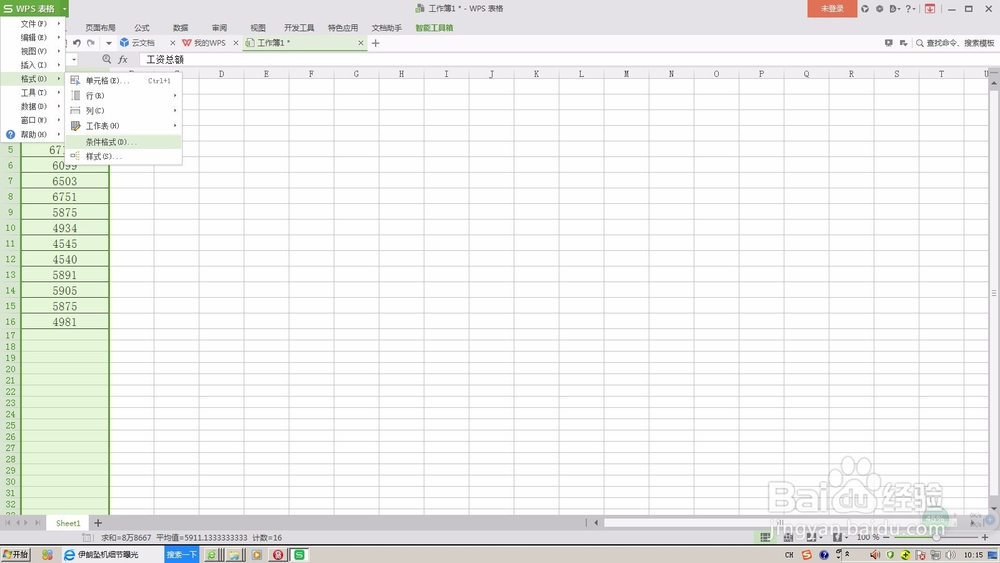
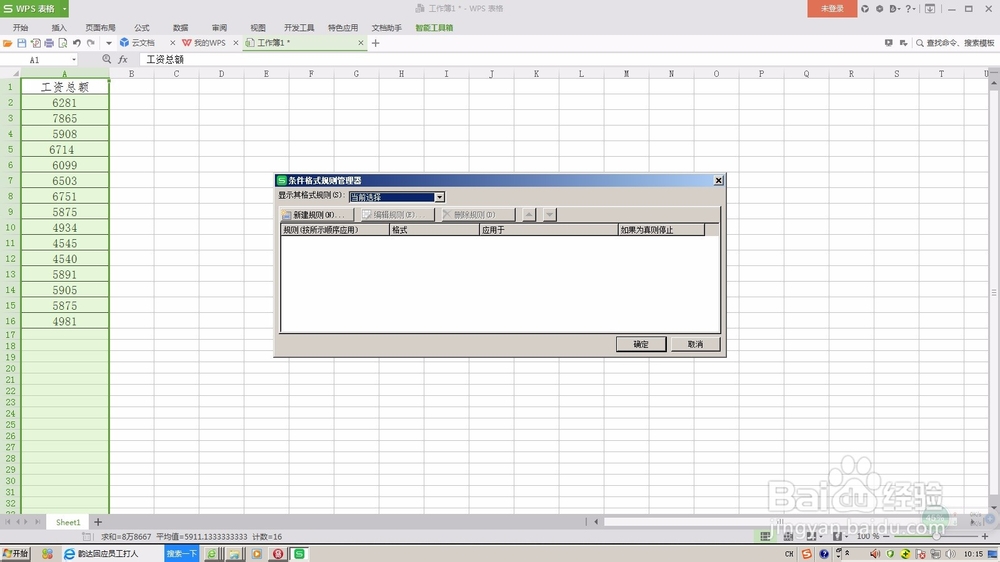
3、点击“新建规则”,弹出“新建格式规则”对话框,在列表里里选择第二行“只为包含以下内容的单元格设置格式”。
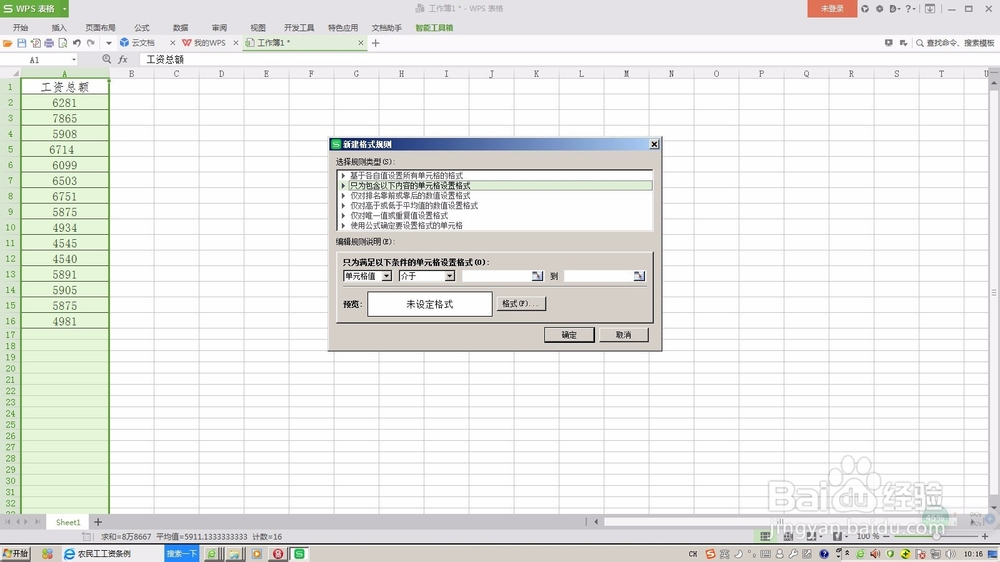
4、点击下面条件“介于”后面的倒三角,选择“大于或等于”后面数值填写“5000”。

5、点击最下面的格式按钮,在这里可以自定义单元格格式,我们选择图案,选择红色,然后点击确定按钮。
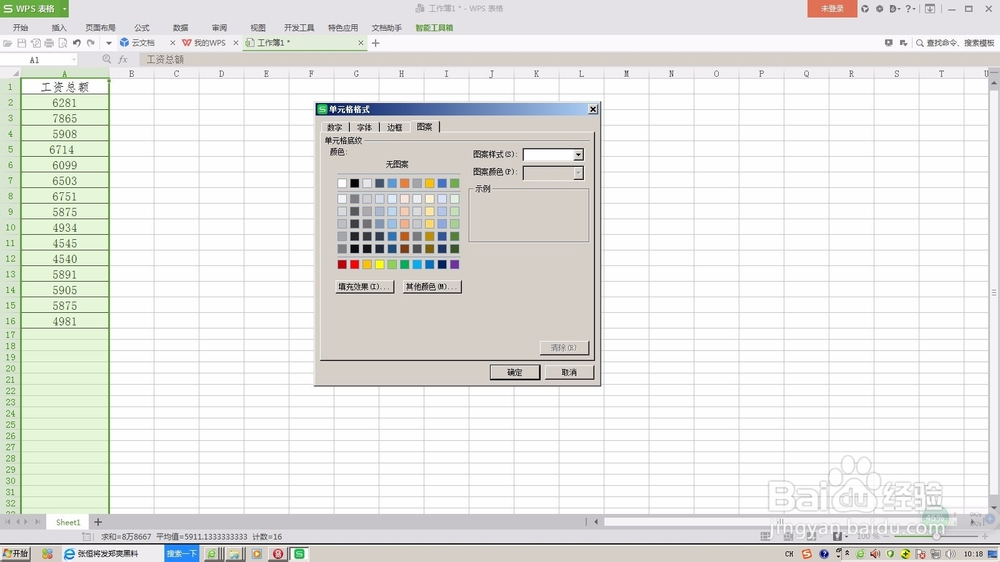
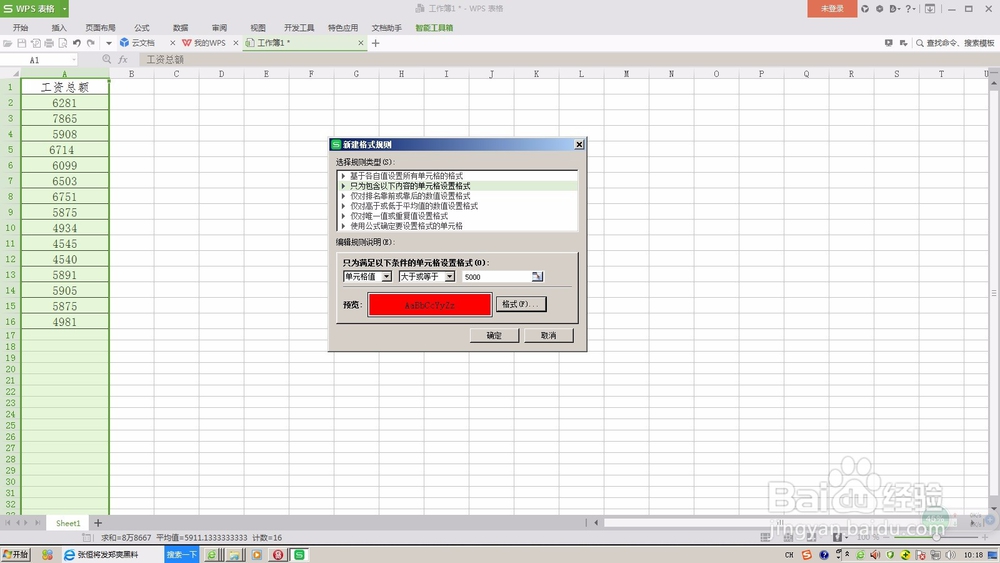
6、再次确定以后,所有工资表里大于5000的单元格都被标记成红色。
